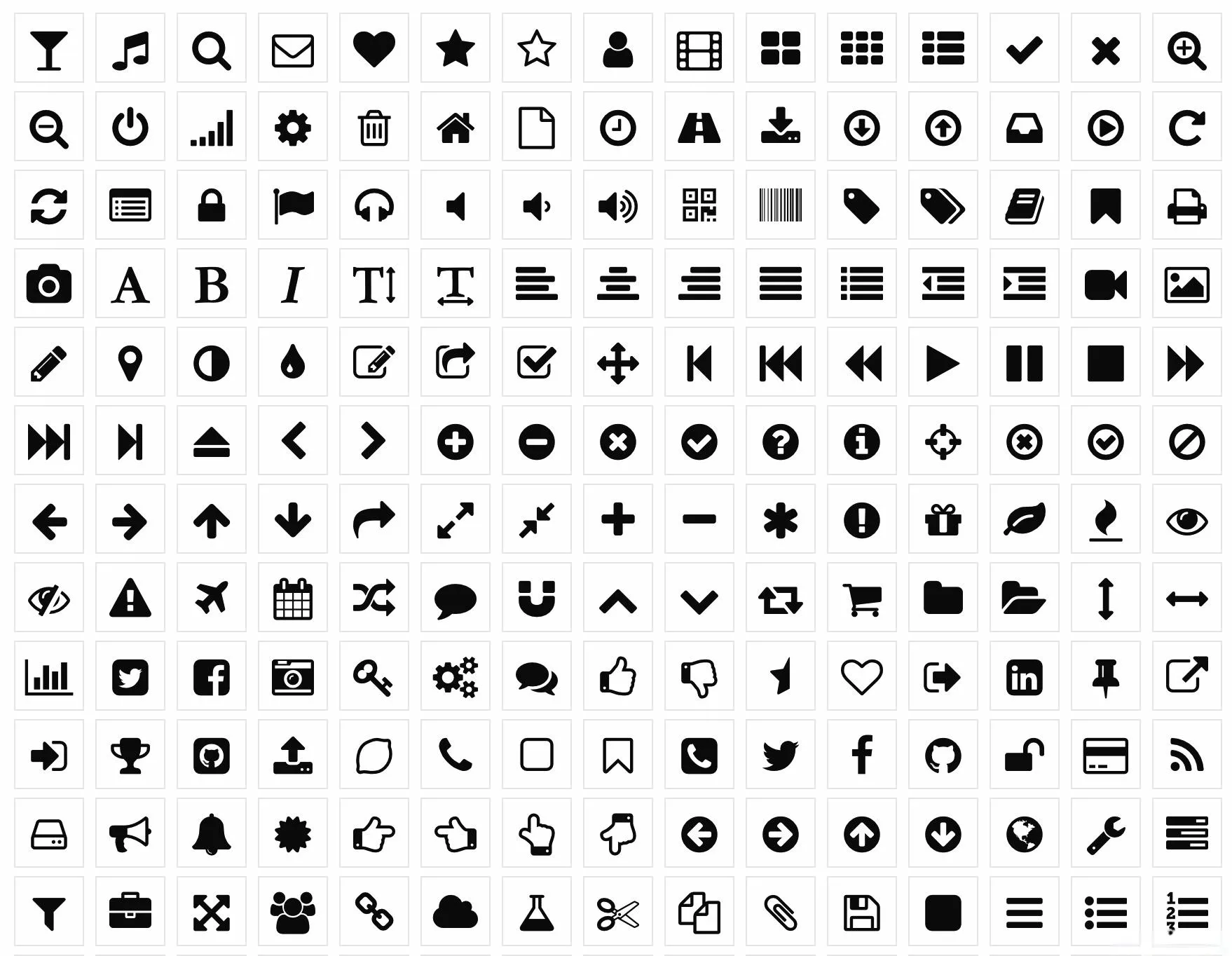在Windows 11操作系统中,有时用户可能会发现桌面上的“我的电脑”图标不见了。这可能是由系统设置、误操作或系统更新等多种原因导致的。本文ZHANID工具网将详细介绍几种常见的方法,帮助用户调出Win11桌面上的“我的电脑”图标。

一、通过个性化设置添加“我的电脑”图标
1、右键点击桌面空白处:
在Windows 11桌面上,右键点击任意一个空白区域,以弹出上下文菜单。
2、选择“个性化”:
在弹出的菜单中,选择“个性化”选项。这将打开个性化设置窗口。
3、点击“主题”选项:
在个性化设置窗口中,找到并点击左侧的“主题”选项。
4、进入“桌面图标设置”:
在主题页面中,找到并点击“桌面图标设置”链接。
5、勾选“计算机”:
在桌面图标设置页面中,你会看到多个可勾选的图标选项,包括“计算机”(或称为“此电脑”)。勾选这个选项。
6、应用并保存:
点击“应用”按钮,然后点击“确定”来保存设置。此时,“我的电脑”图标应该已经出现在你的桌面上了。
二、通过资源管理器显示“我的电脑”图标
如果你更熟悉资源管理器,也可以通过以下步骤在桌面上显示“我的电脑”图标:
1、打开资源管理器:
按下Win + E键打开资源管理器。
2、右键点击“此电脑”:
在资源管理器的左侧导航栏中,找到并右键点击“此电脑”图标。
3、选择“在桌面上显示”:
在弹出的菜单中,选择“在桌面上显示”选项。这会将“此电脑”的快捷方式添加到你的桌面上。
三、使用命令提示符添加“我的电脑”图标
对于喜欢使用命令行的用户,也可以通过命令提示符来将“我的电脑”图标添加到桌面上:
1、打开命令提示符:
按下Win + S键,搜索“命令提示符”,然后以管理员身份打开它。
2、复制快捷方式:
在命令提示符窗口中,输入以下命令并回车:
attrib -h -s "C:\ProgramData\Microsoft\Windows\Start Menu\Programs\Accessories" copy "C:\ProgramData\Microsoft\Windows\Start Menu\Programs\Accessories\计算机.lnk" "%UserProfile%\Desktop"
这两条命令的作用是解除隐藏属性并复制“计算机”的快捷方式到桌面。
3、找到并双击快捷方式:
完成后,在桌面上找到并双击“计算机”快捷方式,即可打开“我的电脑”窗口。
四、其他解决方法
除了上述三种常见方法,还有一些其他方法可以帮助你调出Win11桌面上的“我的电脑”图标。
手动创建快捷方式:在桌面或者其他位置创建“我的电脑”的快捷方式。右键点击“此电脑”或者“计算机”图标,然后选择“发送到” -> “桌面(快捷方式)”,即可在桌面上生成“我的电脑”快捷方式图标。
恢复默认设置:在“桌面图标设置”页面中,可以点击“恢复默认设置”按钮,将桌面图标设置恢复为系统默认状态,这样通常能够恢复“我的电脑”图标的显示。
检查系统更新:如果是由系统更新引起的图标丢失问题,可以尝试检查系统更新,安装最新的更新补丁,看是否能够修复这一问题。
使用第三方工具:有些第三方工具可以帮助管理桌面图标的显示和布局,可以尝试使用这些工具来调整显示设置。例如,DesktopOK和StartIsBack等软件可以让用户自定义任务栏和桌面上的图标,包括添加或删除系统图标。
五、Win11“我的电脑”图标丢失的可能原因
了解Win11“我的电脑”图标丢失的可能原因,有助于用户更好地解决这个问题。以下是几种常见的原因:
新系统设计理念:Win11采用了全新的设计语言和用户界面,微软可能对桌面图标进行了重新布局和调整。在这种情况下,“我的电脑”图标可能被隐藏或者被整合到其他地方,以适应新的设计理念。
用户自定义设置:有些用户可能会在设置中自定义桌面图标的显示方式,意外地将“我的电脑”图标隐藏起来了。
系统更新:系统更新后,可能会出现一些图标显示异常或丢失的问题,其中包括“我的电脑”图标。
误操作:一些误操作,如删除桌面图标、更改系统设置等,也可能导致“我的电脑”图标消失。
六、预防Win11“我的电脑”图标丢失的建议
为了避免Win11“我的电脑”图标丢失的问题,用户可以采取以下预防措施:
谨慎操作:在进行系统设置或修改桌面图标时,要谨慎操作,避免误删或误改导致图标丢失。
定期备份:定期备份系统重要数据和设置,以便在出现问题时能够快速恢复。
及时更新系统:及时更新系统,安装最新的更新补丁,以确保系统的稳定性和安全性。
使用可靠的工具:使用可靠的第三方工具来管理桌面图标和系统设置,避免使用不明来源的软件或工具。
七、总结
Win11桌面缺失“我的电脑”图标可能是由于新系统设计理念、用户自定义设置、系统更新或误操作等多种原因引起的。针对这一问题,用户可以通过调整个性化设置、手动创建快捷方式、恢复默认设置、检查系统更新以及使用第三方工具等多种方式来解决。如果以上方法都无法解决问题,用户可以考虑重置系统设置或重装系统,但请注意备份好重要数据。
通过以上方法,用户应该能够轻松解决Win11桌面没有“我的电脑”图标的问题。如果问题依旧存在,建议检查系统设置或寻求专业的技术支持。同时,用户也可以尝试使用系统还原功能来恢复到之前的状态,但这通常是在尝试了其他所有方法之后的一个选择。
在日常使用Win11操作系统时,用户应该保持谨慎,避免误操作导致系统图标丢失。同时,及时更新系统和软件,确保系统的稳定性和安全性。如果遇到问题,可以查阅相关文档或寻求技术支持,以获得更好的解决方案。
希望本文能够帮助用户解决Win11桌面“我的电脑”图标丢失的问题,并提供一些有用的建议和预防措施。如果你还有其他问题或需要进一步的帮助,请随时联系技术支持团队。
本文由@zhanid 原创发布。
该文章观点仅代表作者本人,不代表本站立场。本站不承担相关法律责任。
如若转载,请注明出处:https://www.zhanid.com/dnzs/2249.html